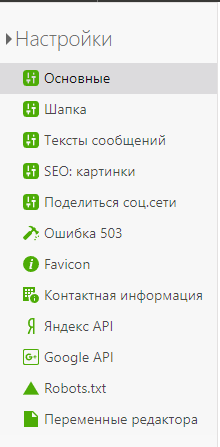Пункты раздела «Настройки» верхнего правого меню CMS:
1. Основные
2. Шапка
3. Тексты сообщений
4. SEO: картинки - сжатие картинок под разные браузеры и разрешения, для программистов
5. Поделиться соц. сети
6. Ошибка 503
7. Favicon
8. Контактная информация
9. Яндекс API
10. Google API
11. Robots.txt
12. Переменные редактора не редактируется пользователем
1. Основные
Поля для заполнения:
-
Название проекта — поле для внесения полного названия компании, организации.
Например: ООО Производственная компания «ТомскТара» -
Короткое название проекта — сокращенное название компании, организации.
Например: ПК ТомскТара -
E-mail — дефолтный e-mail владельца сайта. Различные модули шлют на него различную информацию.
Например, модуль «Корзина» высылает уведомления о новых заказах. -
Дополнительные тэги для вставки в HEAD — возможность вставить что-нибудь в https://webref.ru/html/head, чаще всего это какой-нибудь JS (Jaca Script).
Например, счетчик посещений или кнопка «онлайн-консультант». Обычно такие вещи вставляют вниз страницы через поле «Google Analytics, Яндекс. Метрика», но иногда в инструкции по вставке прямо сказано вставить в , тогда следует использовать это поле. - Copyright — год создания сайта и текущий год через дефис (так пользователь видит, что сайт не заброшен), а также краткое название вашей организации, как принадлежность информационного продукта вам.
- Текст в заголовке — поле для вывода текста в полосу под шапкой. Это может быть текст с миссией компании, основными направлениями, краткой информацией о компании, слоганом и т. п.
-
Текст в подвале — поле для вывода текста в подвале сайта.
Например, текст: Все цены, приведённые на сайте, являются ориентировочными. Для точного расчёта свяжитесь с нашими менеджерами.
2. Шапка
-
Логотип — поле для загрузки изображения в формате .png
Подготовка файла:
— логотип должен быть того размера, каким вы хотите его видеть в шапке сайта. Приблизительно 200-250рх по ширине и 55рх по высоте
— логотип должен располагаться на прозрачной подложке
— слева от логотипа не должно быть пустого места для расположения логотипа на уровне всего контента
— сделать отступы на подложке логотипа сверху и снизу, для того чтобы иконка логотипа «не прилипала» к верхней и нижней границе шапки. - Меню и логотип — расположение пунктов меню относительно логотипа, варианты: по верху и по центру.
- Логотип, всплывающая подсказка (title, alt) — название компании, организации. Эта информация важна для пользователей, если изображение логотипа по какой-то причине не сможет загрузиться у пользователя и для поисковиков.
-
Подложка
—
подложка под меню сайта, в этом разделе можно задать:
- Фон меню — загрузка изображений шириной от 1400рх и любой высотой
- Высота — задать высоту меню, указав размер в рх (пикселях).
- Логотип для меню с фоном — загрузка логотипа. По умолчанию, если не загрузить логотип в этом пункте, то будет использоваться основной логотип.
- Цвет наложения — используется для затемнения или осветления загруженной картинки для контрастного вывода пунктов меню.
- % Прозрачности наложения — устанавливается прозрачность, от 0 до 100% — от полностью прозрачного до полной заливки фона меню.
- Только для главной — использование выше описанных пунктов по настройке подложки только для главной страницы, на остальных страницах меню будет без подложки.
- Цвет меню, основной и активный — при выборе ориентируемся на основные цвета сайта и читабельность.
3. Тексты сообщений
- Текст для страницы «Необходима авторизация» — по умолчанию текст уже введен.
- Дополнительные формы программируются по договоренности.
- Тексты-формы могут быть разной тематики, например: Правила, Инструкции, Тексты при событиях на сайте, Отписаться от рассылки и т. п.
4. Соц.сети
- Список иконок для «Поделиться» — проставляем галочки напротив социальных сетей, где посетители могут публиковать ссылки на понравившиеся им страницы вашего сайта.
-
Показывать плашку с иконками
— указываем расположение относительно страницы сайта:
- по левому краю
- по правому краю
- не выводить
Пример:
Вывод иконок «поделиться» по левому краю на сайте: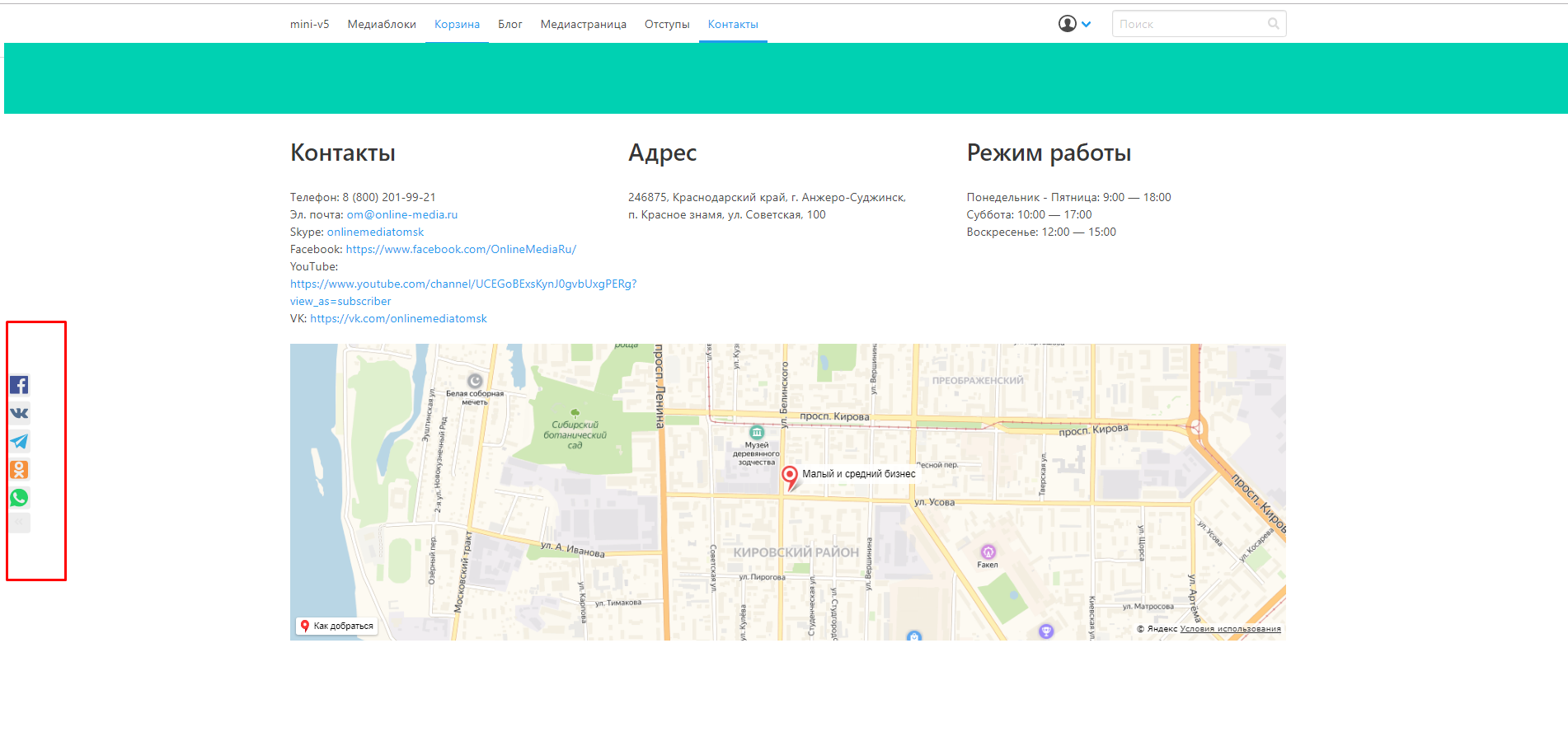
5. Ошибка 503
- «Ошибка 503» возникает от перенагрузки сервера во время обработки запросов пользователей.
- Ошибка исчезает сама после того, как нагрузка снижается и сайт может стабильно работать.
- Пользователю на сайте в таком случае выводится стандартное сообщение.
- При желании можно заполнить поле для вывода текста и вписать другое сообщение.
6. Favicon
Favicon — это маленькая картинка или пиктограмма, которая является частью дизайна сайта и делает его уникальным и запоминающимся.
Фавикон отображается в следующих местах:
- Рядом с адресом сайта в адресной строке браузера.
- В сниппете в результатах поиска Яндекса.
- В закладках браузера.
По рекомендациям Вебмастера Favicon должен иметь размер 120×120 пикселей или формате SVG для четкого и заметного отображения в сервисах Яндекс.
Система администрирования Adx CMS сама переводит загруженные картинки в ico.
Форматы для загрузки favicon на сайт: jpg, png, ico, svg
Пример:
Красным выделены favicon сайтов:
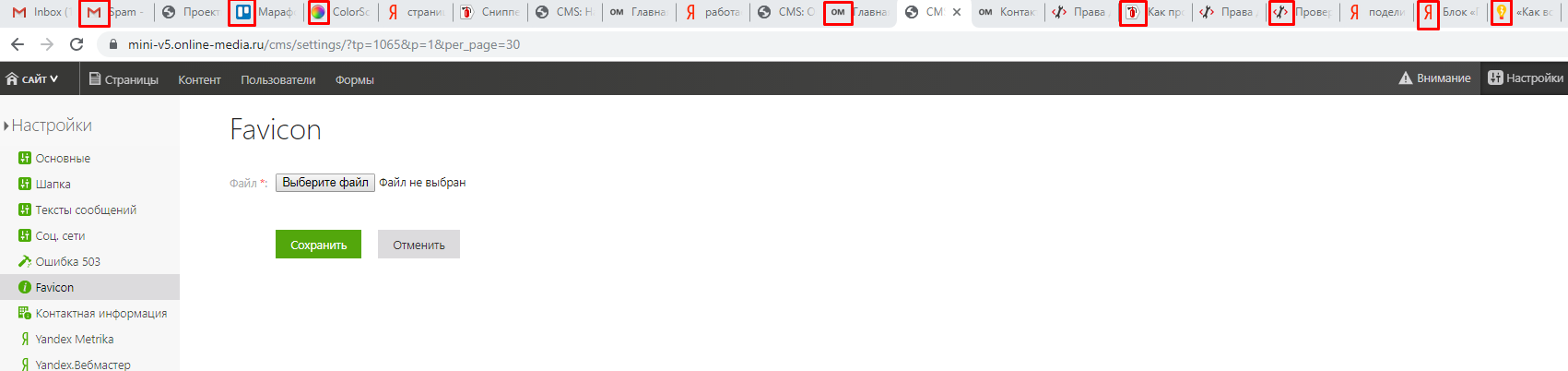
7. Контактная информация
Поля для заполнения данных о вашей организации.
Заполненные поля будут выведены на странице Контакты, подвале и шапке сайта.
Подробно о заполнении данной страницы в отдельной инструкции.
Особое внимание нужно обратить на поля «Описание для поисковиков» — здесь должно быть одно предложение о сайте и какой организации он принадлежит.
Пример:
Название организации: Томский марафон Ярче!
Описание для поисковиков: Официальный марафон в Томске с сертифицированной трассой AIMS
8. Яндекс API
Модуль используется для подключения Яндекс Метрики и Яндекс Вебмастера на сайт. Получение ежедневной статистики посещений и визитов на сайте.
Что нужно сделать, чтобы подключить:
1. Под аккаунтом яндекс в Яндекс Метрике подключить сайт.
2. Получить токен Яндекс Метрики по подробной инструкции «Получение Яндекс токена».
3. Перейти в Вебмастер добавить сайт, обратите внимание у сайта дожен быть протокол https
4. Привязать Метрику к Вебмастеру.
5. Заполнить поля в CMS:
Доступ API - Да
Токен - код полученный в п.2, например AQAEA7qjQ_atAAdttSc9CRyJOUGwp0htgtYxpM0
ID сайта - выберите из предложенного списка. Если список пуст, то сохраните изменения и вернитесь к этому полю.
Метрика. Выводить скрипт - Да
Метрика. Вебвизор - Нет
Метрика. Карта кликов - Да
Метрика. Скачивать статистику - Да
ID счетчика - номе счетчика полученный в Яндекс Метрике.
Через сутки сработает обновление статистики. Для просмотра перейдите во вкладку Статистика.
9. Google API
Модуль используется для подключения Google Аналитика и search.consol на сайт.
Что нужно сделать, чтобы подключить:
1. Под аккаунтом google в Google Analytics и search.consol подключить сайт.
2. Получить ID счетчика, пример UA-000000-2 (Google Аналитика) или G-XXXXXXX (Google Аналитика 4)
3. Заполнить поля в CMS:
Метрика. Выводить скрипт - Да
Метрика. ID счетчика - номе счетчика полученный в Google Аналитика.
10. Robots.txt
- Файл Robots.txt располагается в корневой папке сайта и служит в первую очередь для поисковых роботов.
- Сайты, созданные на конструкторе, мы открываем по договоренности с вами.
- Индексация роботами поисковиков происходит в течение 2-х недель.
-
Сайт открыт для поисковиков:
- Индексация — да
- Sitemap — да
- Дополнительно — указываем страницы, открытые для поисковиков (allow), также можно указать страницы, скрытые (disallow) для поисковиков.
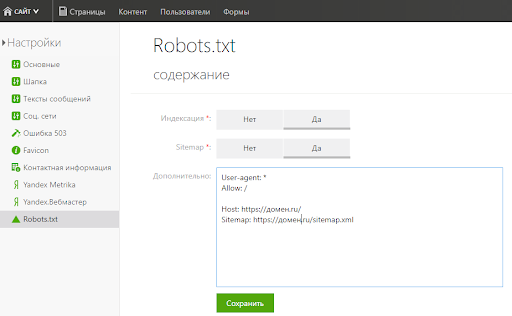
Содержание:
1. Основные
2. Шапка
3. Тексты сообщений
4. Соц. сети
5. Ошибка 503
6. Favicon
7. Контактная информация
8. Яндекс API
9. Google API
10. Robots.txt